Решение преобразования FLV в MPEG легко с FLV Converter?

Многие онлайн-сайты используют формат FLV видео, но, как известно, видеоформат не может воспроизводиться на медиа-устройстве. Поэтому для конвертирования формата FLV в форматы поддержки носителей обязательно.
Существует пять основных MPEG-видео и аудио MPEG-1, MPEG-2, MPEG-4, MPEG-7 и MPEG-21. Формат MPEG-видео является международным стандартом сжатия для движущихся изображений. Преимуществом MPEG является то, что высокая степень сжатия и его пригодность для передачи в Интернете. Поэтому, чтобы наслаждаться видео высокого качества, вам лучше конвертировать FLV в формат MPEG.
Для Конвертер Tipard FLV вы можете легко решить эту проблему. Tipard FLV Converter может помочь вам конвертировать FLV в MPEG, MOV, MP4, AVI и т. Д. Устройства, совместимые с устройствами мультимедиа. Он также позволяет редактировать фильмы по своему усмотрению.
В этой статье будет показано, как конвертировать FLV в MPEG с помощью Tipard FLV Converter.
Добавить FLV-файлы в программное обеспечение Tipard FLV Converter
После загрузки и установки программы вы можете открыть главную страницу. Нажмите «Добавить видео» под кнопкой «Плюс» в главном интерфейсе, чтобы загрузить видео в формате FLV, которое вы хотите добавить.

Выберите формат вывода в формате MPEG
Внизу главной страницы есть кнопка «профиль». Чтобы нажать на нее и выбрать mpeg в качестве формата вывода. Кстати, вы можете выбрать видео в формате MPEG6 для iPhone 4, которое подходит для вашего iPhone.
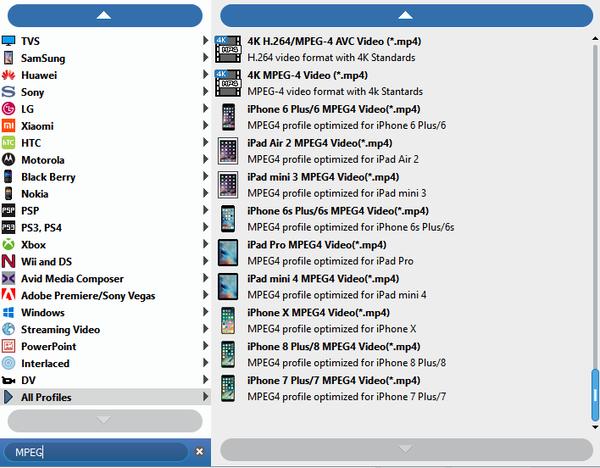
Отрегулируйте параметры вывода
Чтобы сделать выходной фильм более совершенным, вы можете изменить настройки вывода, нажав кнопку «Настройки». Эта функция позволяет вам настроить видеокодер, разрешение, частоту кадров, битрейт видео, аудиокодер, частоту дискретизации, каналы, битрейт аудио.
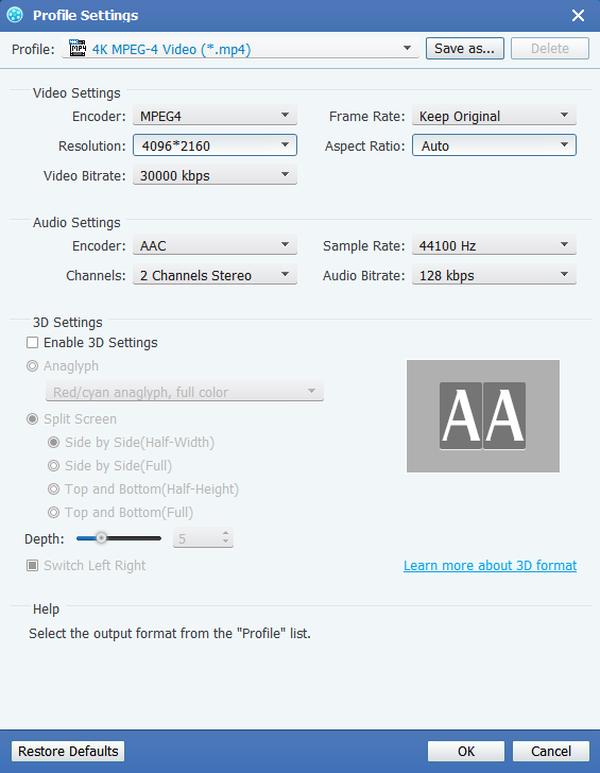
Редактирование видеоэффекта
Tipard FLV Converter предоставляет вам мощные функции редактирования, такие как обрезка, обрезка, слияние и водяное обозначение вашего видео.
Например, с функцией обрезки вы можете отрезать черные края и нежелательную зону игры и выбрать предпочтительное соотношение сторон изображения, соответствующее вашим портативным устройствам.

Конвертировать видео
В конце процесса вы можете начать преобразование flv в mpeg, нажав большую кнопку «Конвертировать» в главном интерфейсе. И через несколько минут процесс конвертации завершится. Вы можете перенести это законченное видео на свои мультимедийные устройства, чтобы наслаждаться им в любое время и в любом месте.








